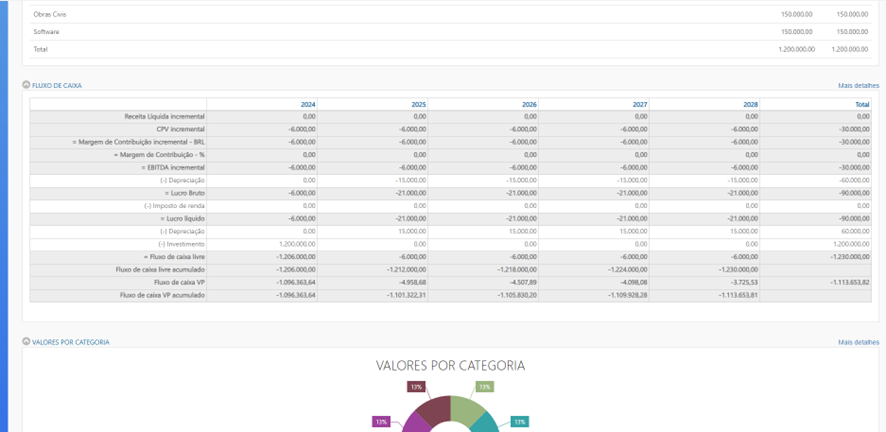Sabemos que o fluxo de caixa é uma ferramenta indispensável para análise de viabilidade econômica e financeira dos projetos de capital das organizações, e é fundamental para embasar tomadas de decisão sobre o Go / No Go desses projetos presentes na carteira.
Com esta nova versão, o Fluxo de Caixa do Teams Ideas Capital Planning ganhou mais flexibilidade para se adequar às necessidades de análise financeira de cada organização.
Dessa forma, cada ambiente Teams Ideas poderá personalizar o seu Fluxo de Caixa, de acordo com suas preferências, detalhando entradas, saídas e criando fórmulas para cálculo automático das informações financeiras do projeto.
Para que esta funcionalidade esteja disponível em seu ambiente será necessária habilitar algumas configurações.
Para maiores informações, favor entrar em contato com o nosso time de especialistas.
Segue abaixo um detalhamento técnico desta atualização do sistema.
Para iniciar, o administrador da instância deverá realizar as devidas configurações na tela de Configuração de Fluxo de Caixa 2.0
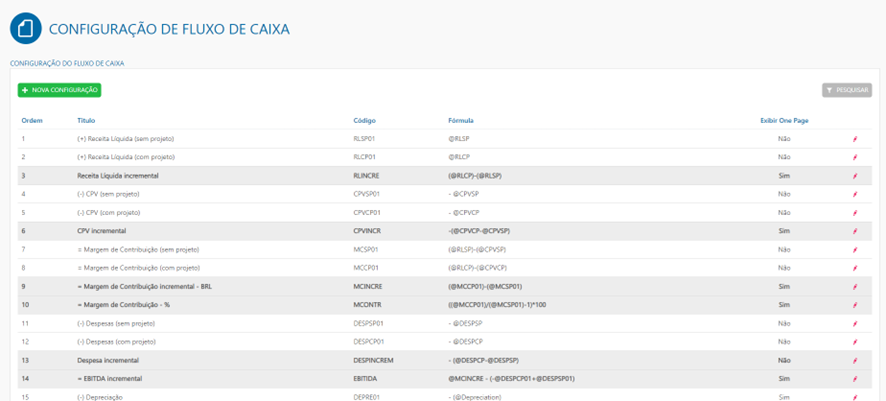
A nova seção de Fluxo de Caixa será exibida na proposta (de acordo com a Configuração de Seções da Proposta realizada para o Tipo de Investimento em questão)

Clicando na seção, o sistema exibirá as devidas informações na tabela de Fluxo de Caixa e na tabela de Detalhamento de Entradas e Saídas, seguindo a configuração realizada na tela de Configuração de Fluxo de Caixa 2.0
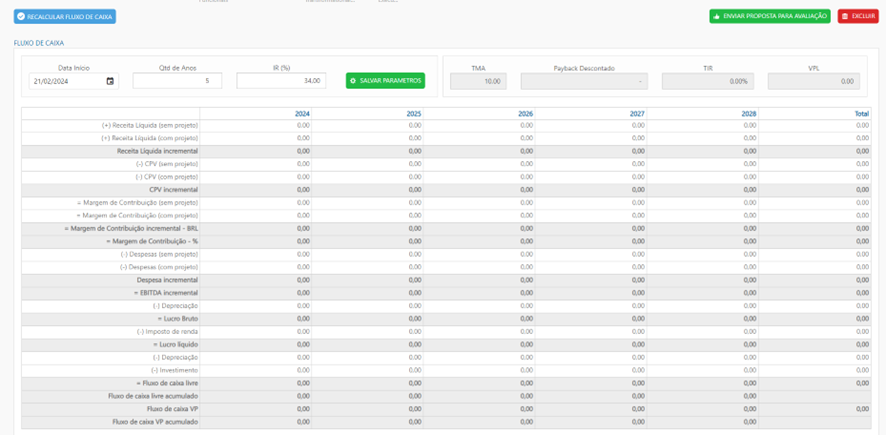
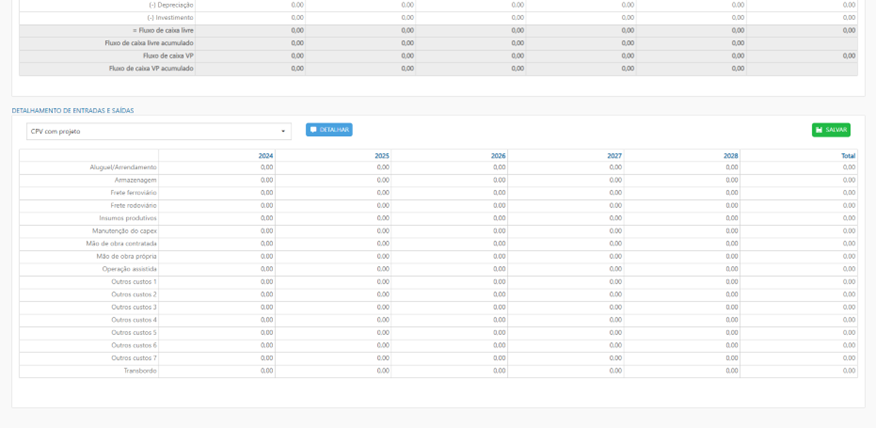
Os botões de Recalcular Fluxo de Caixa (recalcula os valores do Fluxo de Caixa), Salvar Parâmetros (salva as alterações nos campos Data de Início, Qtd. De Anos e IR (%)), Detalhar (para incluir descrições nas categorias de Entradas e Saídas que possuem valor salvo) e Salvar (salva os valores inseridos nas categorias de Entradas e Saídas) serão exibidos na seção
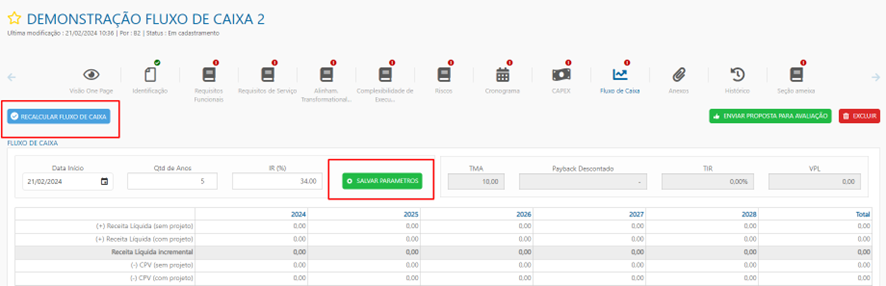
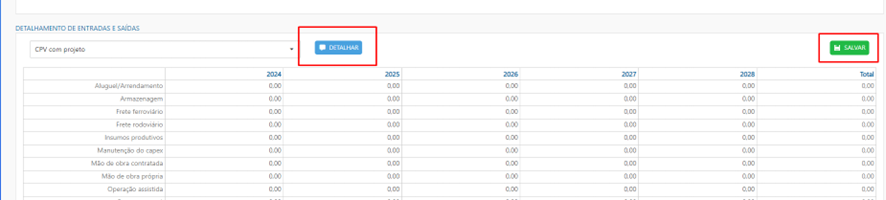
Após incluir valores no Planejamento Financeiro da proposta, o usuário precisará clicar no botão de Recalcular Fluxo de Caixa para que as informações comecem a ser exibidas na seção
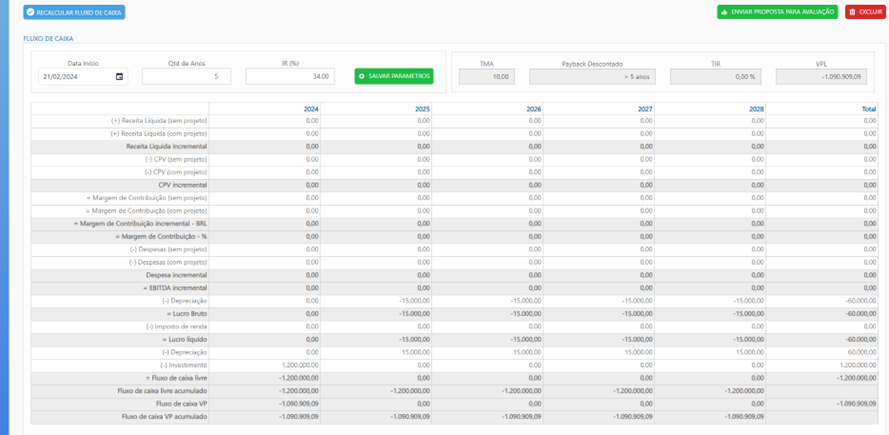
Finalizando a inclusão de valores na nova seção de Fluxo de Caixa, o usuário poderá visualizar a tabela na One Page da proposta (conforme Configuração de Modo de Exibição da One Page).